Cerchi i migliori registratori dello schermo per Chromebook che acquisiscano perfettamente sia l'audio interno che quello esterno?
Sei atterrato nel posto giusto. In questo post, analizziamo i vantaggi, gli svantaggi, i prezzi e le recensioni di ciascun prodotto e ti aiutiamo a scegliere il miglior registratore dello schermo.
Ma, prima di immergerci nell'elenco, proviamo a capire un po' lo screen recorder integrato di Chrome.
I Chromebook sono dotati di uno screen recorder preinstallato che consente a tutti gli utenti di Chromebook di registrare video gratuitamente. Ma il problema è che mancano alcune funzionalità di base che ne limitano la portata e la funzionalità. Poiché il registratore integrato non è in grado di registrare l'audio interno da un sistema, i creatori di contenuti sentono il bisogno di scaricare uno strumento di registrazione dello schermo esterno per aiutarli a svolgere il proprio lavoro.
Affinché i creatori di contenuti, gli YouTuber e i tutor online possano trasmettere in streaming giochi, registrare tutorial, screencast e vlog, dovrebbero scegliere uno strumento di registrazione dello schermo che registri l'audio interno ed esterno senza interruzioni dai loro computer.
Poiché ci sono così tanti software di registrazione dello schermo disponibili online, le persone si confondono quando scelgono il software giusto.
Ecco alcuni fattori importanti che dovresti considerare prima di acquistare un software di registrazione dello schermo.
Fattori da considerare prima di scegliere i miglior registratori dello schermo per Chromebook :
- Facilità d'uso
- Recensioni
- Caratteristiche
- Compatibilità
- Norme sui prezzi
Ora andiamo avanti e controlliamo l'elenco dei 10 migliori registratori dello schermo per Chromebook.
10 migliori registratori dello schermo per Chromebook
- Vmaker
- Telaio
- Cattura Nimbus
- Screencast
- Vidyard
- Screencast-o-Matic
- Schermata fantastica
- Panottico
- ApowerRec
- Recordcast
Nota:poiché i Chromebook sono progettati per essere eseguiti sul Web, scaricare un software di registrazione dello schermo non è una scelta saggia. Quindi, in questo elenco dei migliori registratori dello schermo per Chromebook, ci concentriamo solo sul software di registrazione dello schermo disponibile come estensioni di Chrome nel "Chrome Web Store".
1. Vmaker
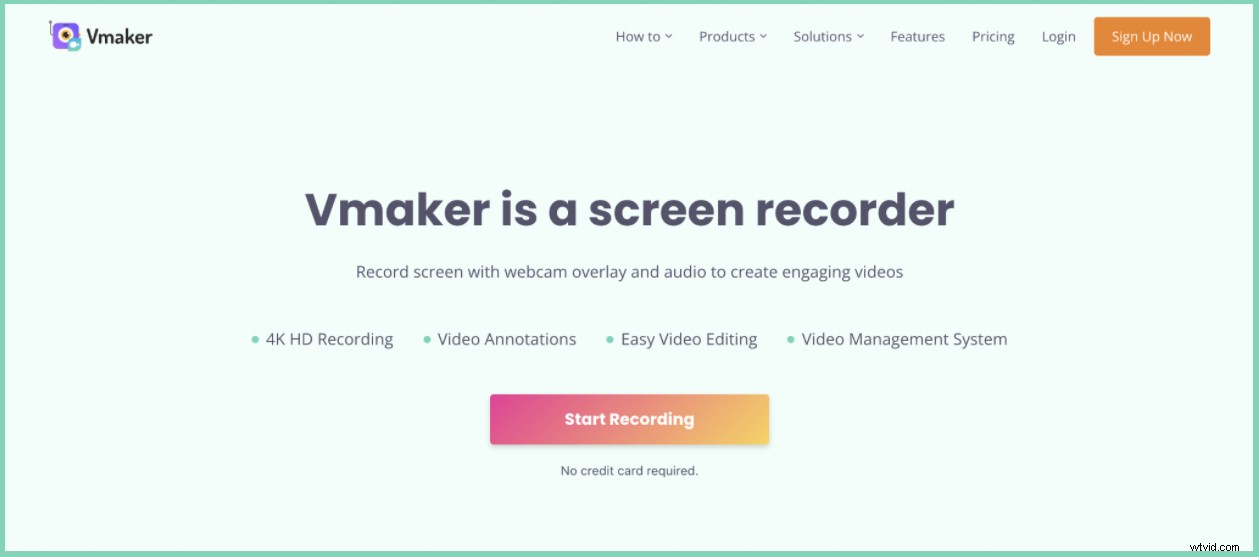
Vmaker è un software di registrazione dello schermo e della webcam che aiuta vari creatori di contenuti, tutor online, studenti, giocatori, YouTuber e creatori di corsi a registrare, modificare, condividere e tenere traccia di video senza sforzo in pochi passaggi. È disponibile per il download come estensione Chrome e applicazione per Mac. Tutti gli utenti di Chromebook possono fare un buon uso dell'applicazione scaricando gratuitamente l'estensione Chrome dal Chrome Web Store.
Pro
- Ha un'interfaccia intuitiva
- Registra l'audio sia interno che esterno
- Fornisce più modalità di registrazione e consente agli utenti di passare da finestre, schede e schermate senza sforzo
- Viene fornito senza filigrane
- Viene fornito con un editor integrato
- Consente agli utenti gratuiti di registrare, modificare e condividere su varie piattaforme di social media come YouTube, Facebook, ecc.
- Offre una qualità di registrazione fino a 4K
- Consente agli utenti gratuiti di tenere traccia del numero di visualizzazioni della registrazione
Contro
- Il software non può essere scaricato dagli utenti Android
Prezzi
Ha tre piani tariffari principali.
- Piano Lite:$ 0 (gratuito)
- Piano iniziale:$ 7/mese o $ 84/anno
- Piano del team:$ 10/mese o $ 120/anno
Recensioni
- Valutazione G2:4,7
- Valutazione Capterra:4,5
- Punteggio Crozdesk:90/100
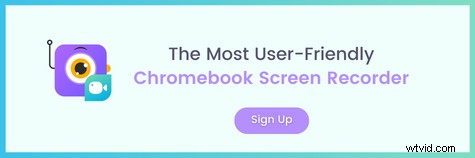
2. Telaio
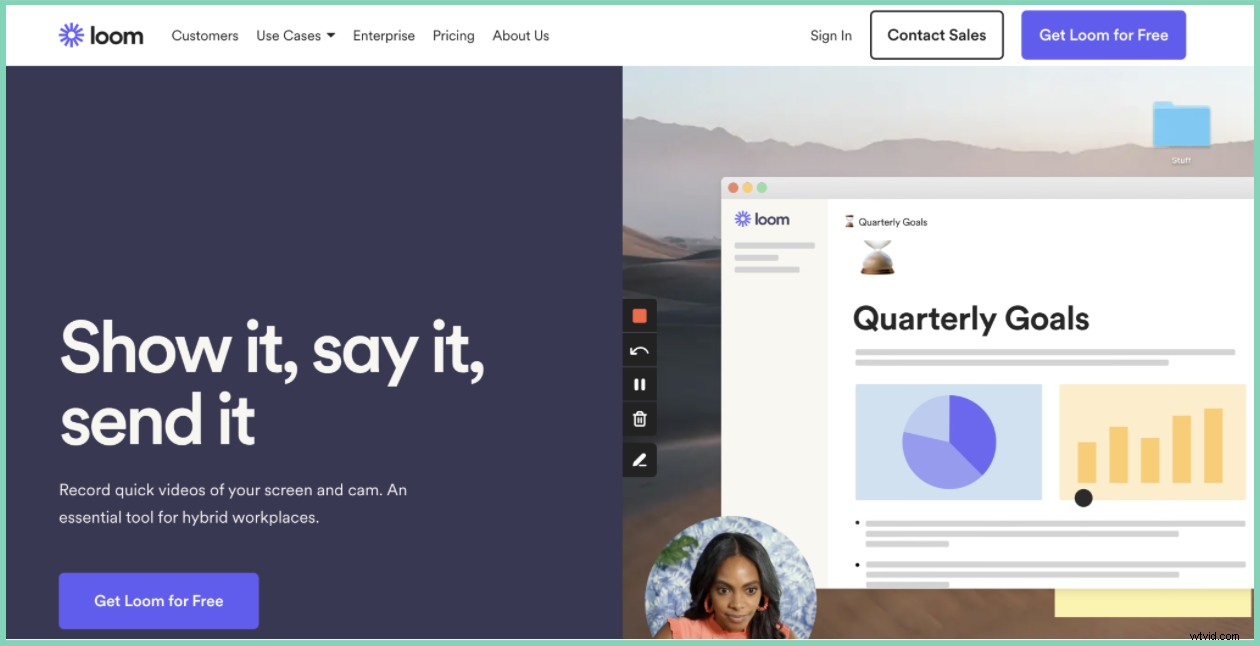
Loom è disponibile come estensione Chrome che può essere scaricata dal "Chrome Web Store". Ti aiuta a registrare lo schermo e la webcam insieme e viene fornito con un editor integrato. Loom offre anche un aggiornamento premium gratuito a tutti gli studenti e gli insegnanti.
Pro
- Viene fornito con un editor integrato che aiuta gli utenti a modificare rapidamente i video in pochi secondi.
- Ha un'area di lavoro collaborativa del team
- Fornisce un marchio personalizzato
- Abilita le trascrizioni
Contro
- Gli utenti gratuiti non possono registrare video senza filigrane.
Prezzi
È ha tre prezzo pacchetti
- Il piano iniziale:gratuito (fino a 25 video/persona)
- Il piano aziendale:$ 8 (limite di registrazione illimitato + branding personalizzato)
- Piano aziendale:contatta il loro team di vendita
Recensioni
- G2 Valutazione: 4.5
- Valutazione Capterra:4,6
3. Cattura Nimbus
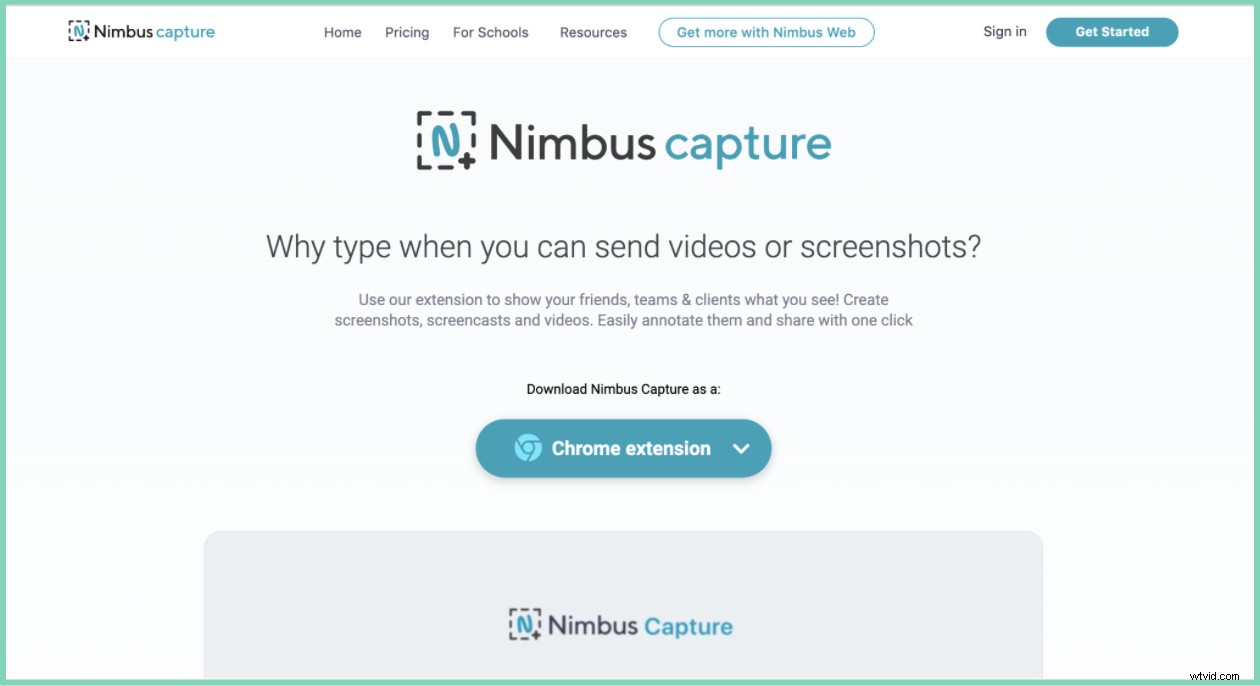
Nimbus Screenshot &Screen Video Recorder è uno strumento di registrazione dello schermo disponibile per il download nel Chrome Web Store. Ti aiuta a registrare sia l'audio interno che quello esterno senza sforzo e sarà perfetto se non vedi l'ora di registrare screencast, tutorial, video dimostrativi di prodotti, ecc. Attualmente conta oltre 10.00.000 di utenti attivi in tutto il mondo.
Pro
- Fornisce uno spazio di lavoro in team collaborativo
- Registra sia l'audio esterno che interno
- Viene fornito con annotazione schermo e strumenti di modifica
- Viene fornito con integrazioni integrate con Google Drive e Dropbox
Contro
- I video registrati possono essere esportati solo in formato WebM per gli utenti gratuiti
- Non consente ai suoi utenti gratuiti di accedere all'editor integrato
Prezzi
È ha quattro piani tariffari principali
- Piano Pro:$ 3,5 al mese
- Piano Team:$ 3 al mese per utente
- Piano combinato:$ 4 al mese
- Piano aziendale:$ 6 al mese per utente
Recensioni
- Valutazione G2:4,4
4. Screencastify

Screencastify è uno dei popolari strumenti di registrazione dello schermo disponibili come estensione di Chrome. Ha un'interfaccia intuitiva e consente agli utenti di registrare, modificare, condividere e monitorare facilmente le metriche video.
Pro
- Viene fornito con un editor integrato
- Viene fornito con una serie di adesivi e strumenti di annotazione dello schermo
- Record interno e audio esterno
- Consente agli utenti di tenere traccia dell'analisi video e aggiungere domande interattive per valutare la comprensione dello spettatore
Contro
- Gli utenti gratuiti hanno un limite di registrazione di cinque minuti, che è molto meno tempo di registrazione.
- Poiché ha pacchetti tariffari separati per i servizi di base come la registrazione, la modifica e l'invio, le persone dovranno spendere separatamente per sbloccare ciascuno di questi servizi di base.
Prezzi
I suoi pacchetti tariffari si basano su due categorie. Sono:
Per privati
- Record:gratuito - $0; Illimitato - $ 49 all'anno
- Modifica:gratuito - $0; Illimitato - $ 49 all'anno
- Invia:gratuito - $0; Illimitato - $ 99 all'anno
Per gli insegnanti
- Record:gratuito - $0; Illimitato - $ 29 all'anno
- Modifica:gratuito - $0; Illimitato - $ 28 all'anno
- Invia:gratuito - $0; Illimitato - $ 49 all'anno
Recensioni
- G2 Voto:4,5
- Valutazione Capterra:4,8
- Punteggio Crozdesk:88/100
5. Vidyard
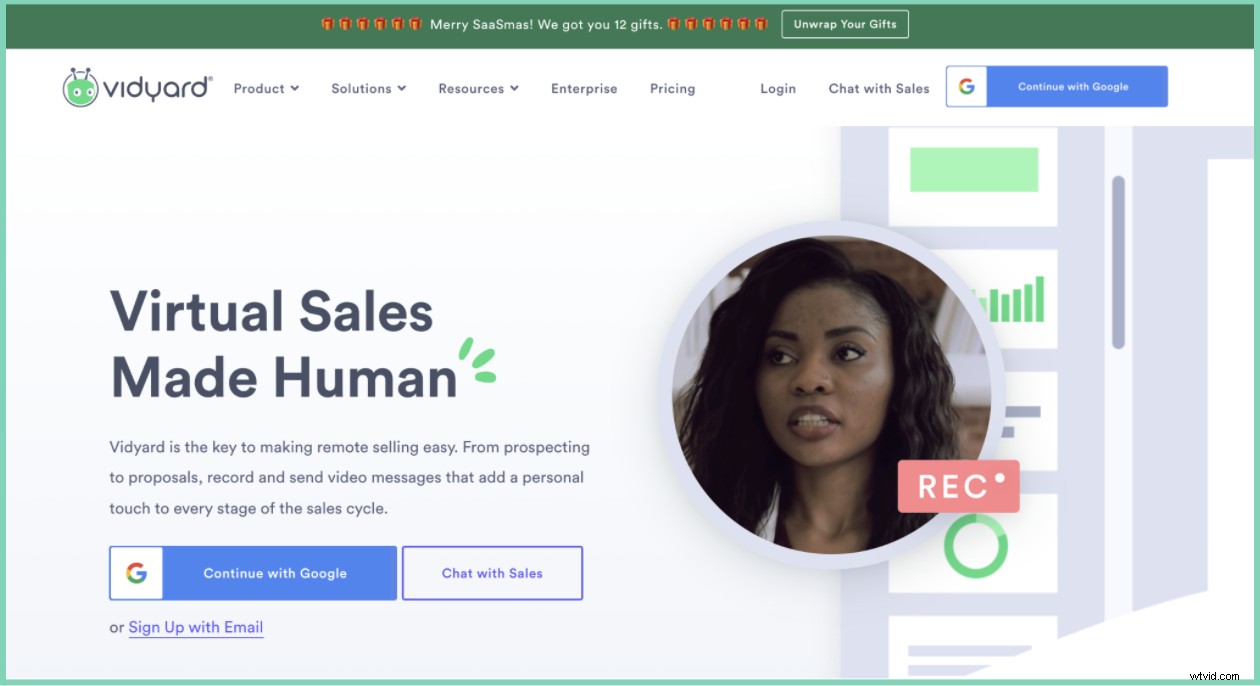
Vidyard è uno strumento di registrazione dello schermo online che aiuta gli utenti a registrare e inviare video facilmente in pochi passaggi. È disponibile come estensione di Chrome, quindi può essere utilizzata su tutti i Chromebook e tutte le versioni dei browser Chrome. Ha più opzioni di registrazione e può essere facilmente integrato con Hubspot, Salesforce, Zapier, WordPress, ecc.
Pro
- Ha un'interfaccia molto intuitiva
- Compatibile anche con Windows, Mac, iOS e Android
- Acquisisce sia l'audio interno che quello esterno
- Può essere facilmente integrato con 29 strumenti popolari come Google Analytics, Hubspot, Salesforce, WordPress, Mailchimp, Intercom, Google Drive, Zapper, Zendesk, ecc.
Contro
- Non supporta la registrazione a schermo intero
- Non consente ai suoi utenti gratuiti di registrare video senza filigrane
Prezzi
Ha politiche tariffarie diverse per individui e team aziendali.
Per privati
- Piano gratuito:$ 0 al mese
- Piano Pro:$ 15 al mese (fatturato annualmente)
Per le squadre
- Piano gratuito:$ 300 al mese (fatturato annualmente)
- Piano aziendale:$ 1250 al mese (fatturato annualmente)
Recensioni
- Valutazione G2:4,5
- Valutazione Capterra:4,4
6. Screencast-o-Matic

È uno dei principali software di registrazione dello schermo disponibili online. Consente agli utenti di creare, modificare e condividere video facilmente. Tutti gli utenti di Chromebook possono scaricare l'applicazione come plug-in di Chrome dal Chrome Web Store. Viene fornito con un editor video integrato e cattura efficacemente l'audio interno ed esterno.
Pro
- Facilmente condivisibile
- Fornisce opzioni di branding personalizzate
- Viene fornito con un editor video integrato
- Registra sia l'audio del sistema che l'audio esterno
- Fornisce l'accesso a una libreria integrata di brani musicali, immagini e video popolari
Contro
- Gli utenti gratuiti non possono registrare video senza filigrane
- Non ha registrazione a schermo intero
Prezzi
Ha quattro maggiore pacchetti tariffari. Sono:
- Piano gratuito:$ 0
- Piano Deluxe:$ 4 al mese (fatturato annualmente)
- Piano aziendale:$ 5 al mese (fatturato annualmente)
- Piano Premier:$ 5,75 al mese/utente (fatturato annualmente)
Recensioni
- Valutazione G2:4,2
- Valutazione Capterra:4,6
7. Schermata fantastica
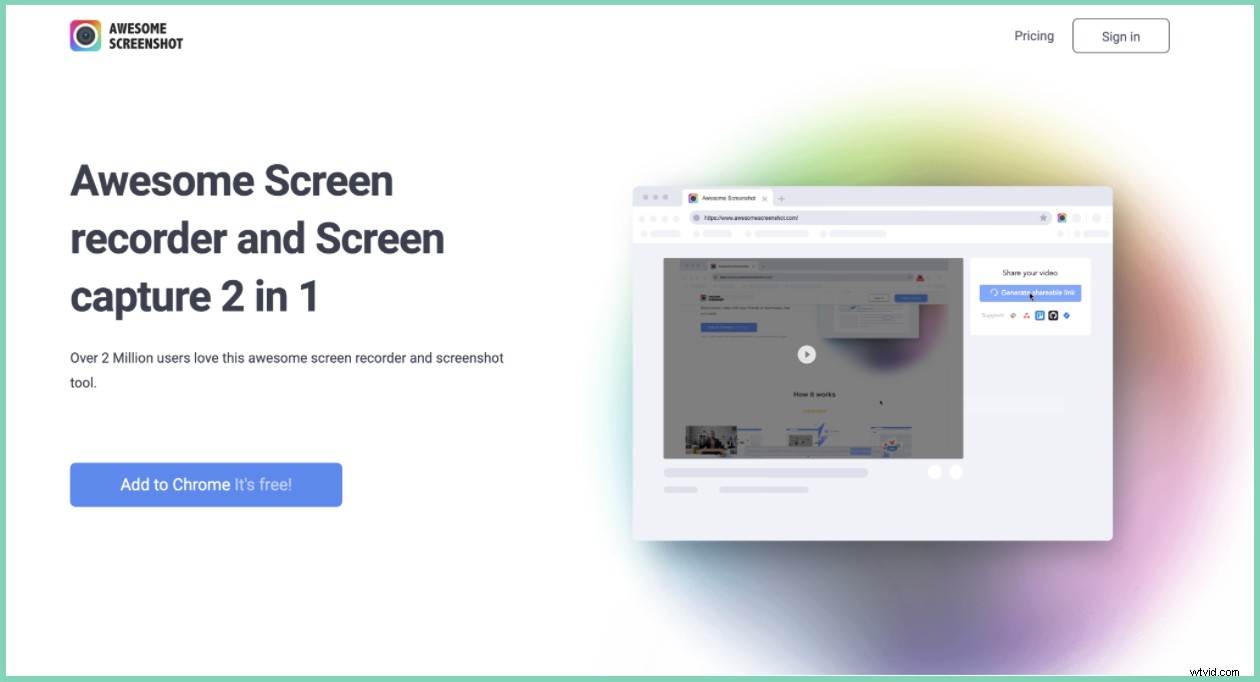
Fantastico screenshot è un popolare strumento di registrazione e annotazione dello schermo che può essere facilmente scaricato come plug-in di Chrome dal Chrome Web Store. Funziona su tutte le ultime versioni di Chrome e può essere facilmente collegato a strumenti popolari come Trello, Slack, Jira, Asana, ecc.
Pro
- Viene fornito con una serie di strumenti di annotazione dello schermo
- Consente agli utenti di fare uno screenshot durante la registrazione
- Può essere integrato con strumenti come Trello, Slack, Jira, Asana, ecc.
- Facilmente condivisibile
- Registra sia l'audio di sistema (interno) che l'audio esterno
Contro
- Non consente ai suoi utenti gratuiti di acquisire video senza filigrane
Prezzi
Ha quattro principali politiche di prezzo. Loro sono
- Piano gratuito:$ 0
- Piano base:$ 4 al mese (fatturato annualmente)
- Piano Professional:$ 5 al mese/utente (fatturato annualmente)
- Piano team:$ 25 al mese/utente (fatturato annualmente)
Recensioni
- Valutazione G2:4,3
- Valutazione Capterra:4,7
8. Panopto
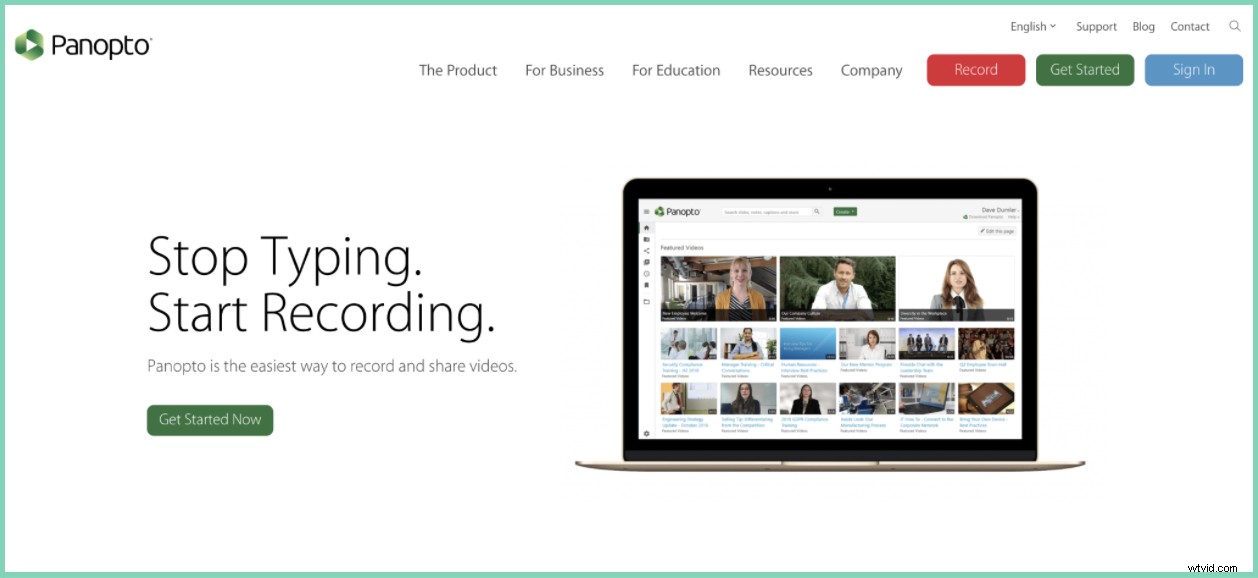
Panopto è un software di registrazione dello schermo che consente agli utenti di trasmettere lo schermo, registrare lezioni, trasmettere video in streaming e gestire facilmente i contenuti video. Ti aiuta a osservare il comportamento degli spettatori e ad analizzare il coinvolgimento del pubblico. Viene utilizzato principalmente nell'ambiente e-learning da scuole, college ed educatori e può essere scaricato come plug-in di Chrome dal "Chrome Web Store".
Pro
- Consente agli utenti di monitorare il coinvolgimento del pubblico
- Viene con un software di gestione dei contenuti video
- Registra l'audio esterno e interno senza interruzioni
Contro
- Il suo editing integrato non è intuitivo e include una dissolvenza ad ogni taglio.
Prezzi
Ha due principali piani di abbonamento.
- Panopto di base:$ 0
- Panopto Pro:$ 14,99 al mese
Recensioni
- Valutazione G2:4,2
- Valutazione Capterra:4,5
9. ApowerRec

ApowerRec di Apowrsoft è un software di registrazione dello schermo gratuito basato sul Web che aiuta gli utenti a creare, registrare, modificare e condividere video facilmente. La cosa migliore di questo software è che non ha limiti di tempo di registrazione e consente agli utenti di registrare video di qualsiasi durata.
Pro
- Ha no registrazione limite di tempo
- Ha un'ampia varietà di video di formazione e tutorial per aiutare gli utenti a comprendere facilmente il prodotto
- Acquisisce perfettamente sia l'audio interno che quello esterno
- Fornisce più formati di output
- Viene fornito con un editor video integrato
- Funziona anche su Mac, Android, iOS e Windows
Contro
- Richiede il supporto di un'applicazione di avvio aggiuntiva
Prezzi
Ha una prova gratuita e offre un pacchetto annuale e a vita.
- Il pacchetto annuale di ApowerRec costa $ 69,9
- Il pacchetto mensile di ApowerRwc costa $ 39,95
Recensioni
- Valutazione G2:3,5/5
- Valutazione Capterra:4.⅕
10. Registrazioni
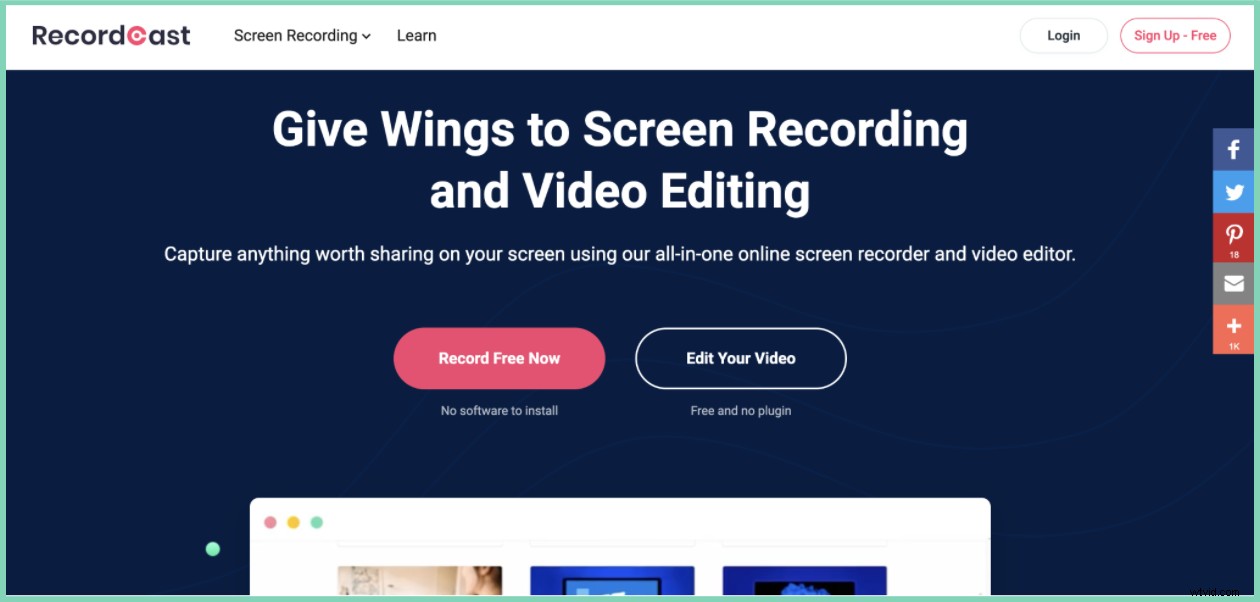
È un software di registrazione dello schermo che funziona su tutti i Chromebook, Windows, Mac e Linux. Fornisce più modalità di registrazione, ha un editor video integrato e consente agli utenti di scegliere l'area di registrazione in base alle proprie preferenze.
Pro
- Record sia l'audio del sistema che l'audio del microfono (esterno)
- Viene fornito con un editor video integrato
- Consente agli utenti di registrare ed esportare video con qualità 1080p
- Fornisce più modalità di registrazione
Contro
- Non fornisce un link di registrazione video condivisibile
- Ogni video avrà un limite di tempo di registrazione di 30 minuti.
Prezzi
- Recordcast è gratuito:$ 0 al mese
- Recordcast Plus:$ 3,99 al mese
Ora che hai esaminato l'intero elenco dei nostri 10 migliori registratori dello schermo per Chromebook, puoi facilmente andare avanti e scegliere il miglior registratore dello schermo che si adatta perfettamente a tutte le tue esigenze.
Letture consigliate
- I 10 migliori registratori dello schermo per registrare una riunione Zoom
- I 10 migliori screen recorder per registrare i team
- 7 migliori registratori dello schermo per registrare Google Meet
- Le 8 migliori app di registrazione dello schermo per iPhone
